В этом разделе описывается, как импортировать пакет ресурсов в новой среде или проекте.
- Миграция пакета ресурсов между средами: импортировать пакет ресурсов из региона A в регион B. Подробнее см. Импорт ресурсов.
- Миграция пакета ресурсов между проектами в одной учётной записи: нажмите Импорт между проектами для импорта пакета ресурсов проекта A в том же регионе в проект B. Вам не нужно экспортировать пакет ресурсов на локальный ПК. Кроме того, импорт между проектами поддерживает миграцию с разрешением на пакет ресурсов. В настоящее время только Совместное использование и сотрудничество разрешение может быть мигрировано синхронно. Подробнее см. Импорт между проектами.
Примечания и ограничения
- Ресурсный пакет создан. Общий размер образов в ресурсном пакете не может превышать 20 МБ. Любой превышающий размер не будет импортируемым.
- Только администраторы могут выполнять операции миграции ресурсов.
Импорт ресурсов
- Нажмите
 в левом верхнем углу, чтобы выбрать регион.
в левом верхнем углу, чтобы выбрать регион. - В левом нижнем углу навигационной панели выберите предприятие‑проект из Проект предприятия.
- Нажмите значок поиска в правом верхнем углу, введите нужное название проекта. Затем нажмите найденный проект.
- Выберите Управление работой > Миграция ресурсов.
- Нажмите Импорт ресурсов на Миграция ресурсов страница. Страница отображается.
Рисунок 1 Импорт ресурсов

- Клик Импорт пакета ресурсов.
Таблица 1 Параметры импорта пакета ресурсов Параметр
Описание
Загрузить пакет ресурсов
Выберите пакет ресурсов, загруженный на локальный ПК.
Повторный импорт ресурсов
Выберите режим импорта.
- Заменить: Заменить пакет ресурсов на основе выбранного правила.
- Не заменять: Импортировать пакет ресурсов как новый.
Правило замены
- Замена из того же источника: Ресурсы из одного и того же источника заменяются. Заменяемый ресурс и ресурс в пакете ресурсов экспортируются из одного и того же ресурса.
- Замена с одинаковым именем: если при импорте ресурса существует ресурс с тем же именем, замените ресурс ресурсом из пакета ресурсов.NOTE:
Только источники данных одного и того же типа могут быть заменены при замене одинакового источника.
Рисунок 2 Импорт пакета ресурсов
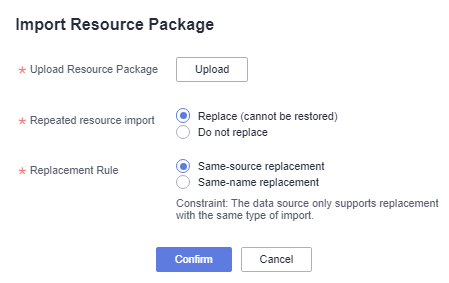
- После завершения предыдущих шагов нажмите Завершить. Пакет ресурсов импортирован.
Импорт между проектами
- Нажмите
 в верхнем левом углу, чтобы выбрать регион.
в верхнем левом углу, чтобы выбрать регион. - В нижнем левом углу навигационной панели выберите Enterprise Project из Enterprise Project.
- Нажмите значок поиска в верхнем правом углу, введите желаемое имя проекта. Затем нажмите найденный проект.
- Выберите Управление работой > Миграция ресурсов.
- Выберите пакет ресурсов для миграции и нажмите Кросс-проектный импорт в Операция столбце.
Рисунок 3 Импорт между проектами
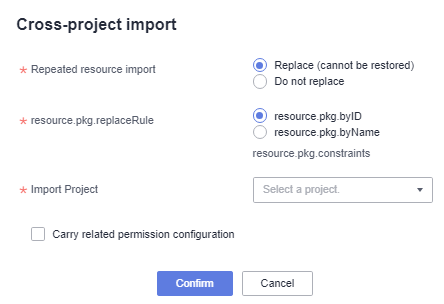
Таблица 2 Импорт между проектами Параметр
Описание
Повторный импорт ресурсов
Этот параметр можно установить в Заменить (не может быть восстановлен) или Не заменять.
- Replace: Заменить пакет ресурсов в соответствии с выбранным правилом.
- Do not replace: Импортировать пакет ресурсов как новый.
Правило замены
- Same-source replacement: Ресурсы из того же источника заменяются. Заменённый ресурс и ресурс в пакете ресурсов экспортируются из одного и того же ресурса.
- Same-name replacement: Если при импорте ресурса уже существует ресурс с тем же именем, замените его ресурсом из пакета ресурсов.NOTE:
Во время импорта можно заменить только источники данных одного и того же типа.
Страница импорта проекта
Выберите проект в текущей среде.
Включить соответствующие конфигурации разрешений
Если этот параметр выбран, информация о конфигурации разрешений каждого ресурса в пакете ресурсов синхронизируется.
Например, если разрешение совместного доступа было установлено для датасетов в пакете ресурсов, и у пользователя A есть разрешения на использование и редактирование. Датасеты в перенесённом пакете ресурсов также могут быть отредактированы и использованы пользователем A после Перенести связанную конфигурацию разрешений выбран.
- Нажмите Подтвердить.
Вы можете просмотреть импортированный пакет ресурсов на Импорт ресурсов странице.